Oversikt over den modelldrevne skjemautformingen
Det nye modelldrevne skjemautformingen inneholder en moderne WYSIWYG-redigeringsopplevelse når du arbeider med modelldrevne skjemaer. Den inneholder flere forbedringer som er ikke tilgjengelige i den klassiske modelldrevne skjemautformingen.
Utformeren viser WYSIWYG-forhåndsvisning i sanntid (bare Enhetlig grensesnitt) når du forfatter et skjema. Endringer i skjemaet vises umiddelbart i forhåndsvisningen, slik at du kan se nøyaktig hvordan skjemaet vil se ut for brukere når det publiseres. En alltid tilgjengelig egenskapsrute gjør den vanlige oppgaven med oppdatering av egenskaper raskt og enkelt. Oppdateringer av egenskaper gjenspeiles også umiddelbart i forhåndsvisningen av skjemaet. Kolonneruten med søke- og filtreringsfunksjoner gjør det mulig for andre utviklere raskt å finne og legge til kolonner i skjemaet. Med Komponenter-ruten er det enkelt å oppdage og bruke komponenter samt tilgjengeliggjøre en avansert sluttbrukeropplevelse. Trevisningen gjør det enklere å visualisere hierarkiet i skjemaets kolonner og komponenter samt raskt å finne og velge en bestemt kolonne eller komponent i skjemaet.
Skjemautforminggrensesnittet har følgende områder:
Kommandolinje – viser tilgjengelige handlinger som Lagre, Publiser, Angre og Gjør om.
Forhåndsvisning av skjema – viser en sanntidsforhåndsvisning av skjemaet slik det vil vises for brukere når det publiseres.
Ruter – viser ruter med bestemte funksjoner:
- Kolonner-ruten for å legge til kolonner i et skjema.
- Komponenter-rute for å legge til komponenter i et skjema.
- Trevisning for å se hierarkiet for komponenter i skjemaet og velge dem.
- Skjermabiblioteker kan vises og legges til i ruten Skjemabiblioteker. Mer informasjon: Konfigurere hendelsesbehandling for modellfremdrevet appskjema
Egenskapsrute – viser egenskapene for det valgte elementet og gjør det mulig å gjøre endringer.
Bytter av forhåndsvisningsstørrelse – Endrer størrelsen på skjemaforhåndsvisningen, slik at du enklere kan se hvordan skjemaet vil vises på skjermer med forskjellige størrelser.
Vis skjulte – Viser skjulte kolonner i forhåndsvisningsområdet for skjema. Dette alternativet er som standard deaktivert, og skjulte kolonner vises ikke i forhåndsvisningen for skjema, men bare fra trevisningsruten. Når dette er aktivert, blir skjulte kolonner indikert i forhåndsvisningsområdet for skjemaet med
 .
.Zoomglidebryter – Zoomer inn eller ut av skjemaforhåndsvisningen, slik at du enklere kan ta en nærmere titt.
Tilpass til bredde – hurtighandling for å tilpasse skjemaforhåndsvisningen til den tilgjengelige bredden.
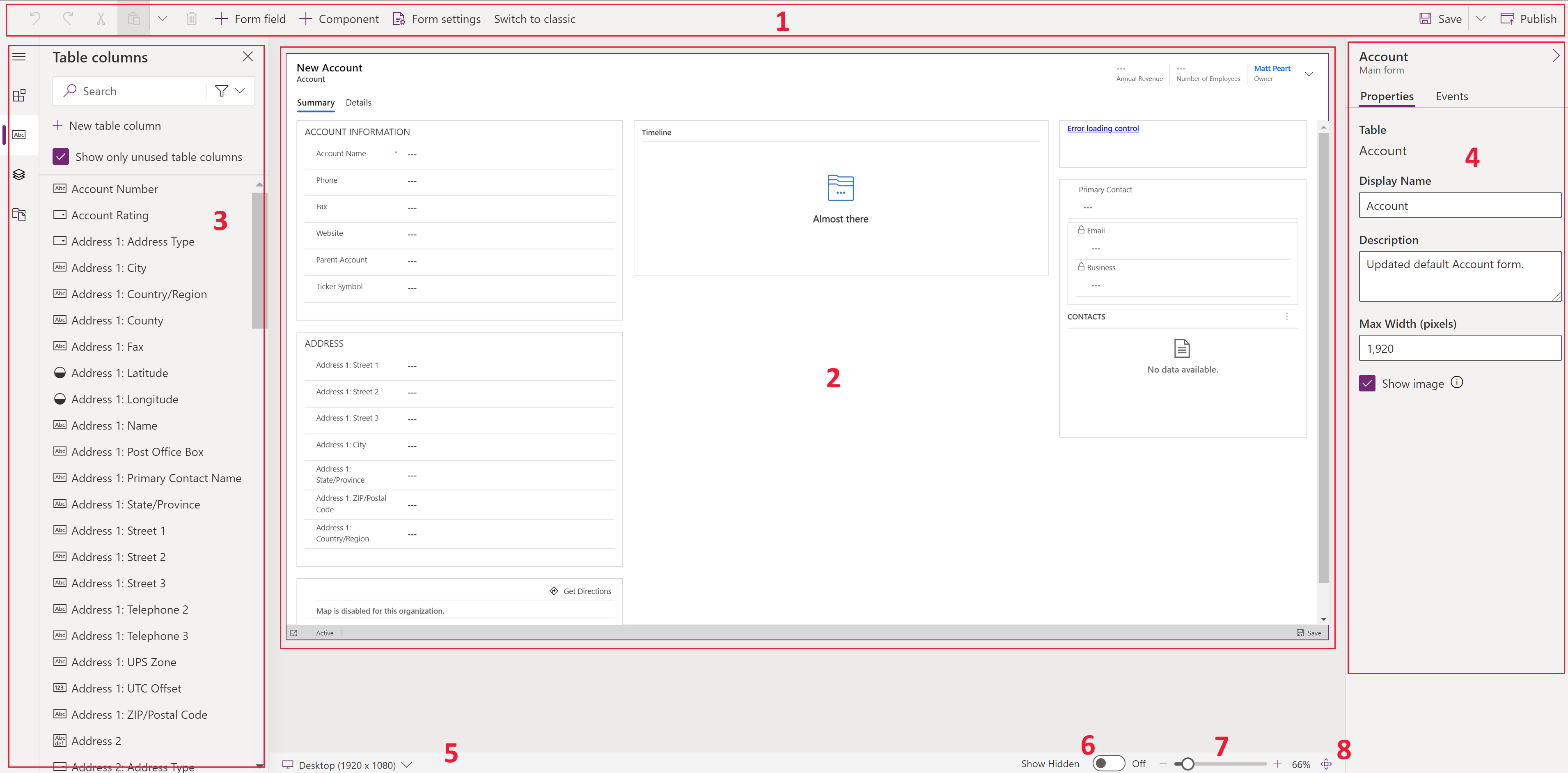
Neste trinn
Åpne skjemaredigeringsprogrammet
Obs!
Kan du fortelle oss om språkinnstillingene for dokumentasjonen? Ta en kort undersøkelse. (vær oppmerksom på at denne undersøkelsen er på engelsk)
Undersøkelsen tar rundt sju minutter. Det blir ikke samlet inn noen personopplysninger (personvernerklæring).